バックアップディスクをコンピュータに接続する
この件に関する追加情報は、バックアップボリュームを選択するには を参照してください。
ディスクをフォーマットする
macOSのバックアップのために新規ディスクを使用できるようにするために、まず最初に“ディスクユーティリティ”アプリケーションを使って正しいフォーマットでディスクを初期化する必要があります。
詳しい手順は OS Xのバックアップのためにバックアップディスクを準備するには をご参照ください。
Carbon Copy Clonerを起動する
アプリケーション > Carbon Copy Cloner
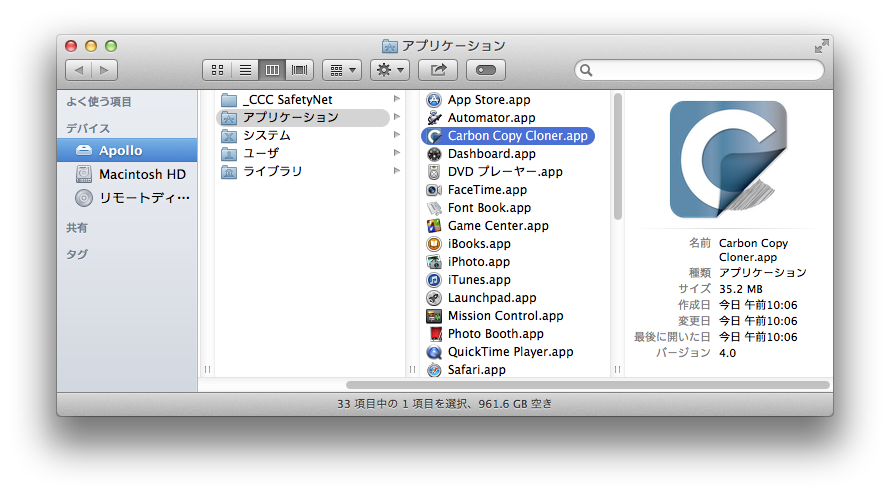
ソースを選択する
ソースの下の点線の四角をクリックして、利用できるソースを表示します。
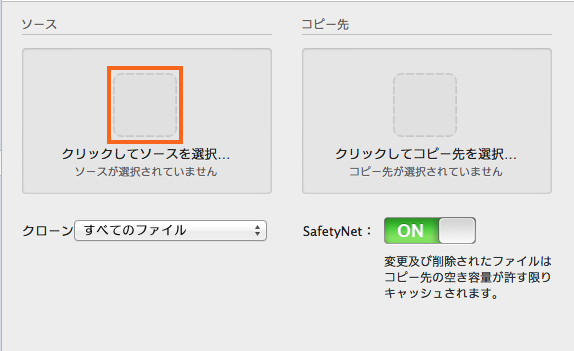
ソースに利用できるボリュームのメニューから起動ディスクを選択します。
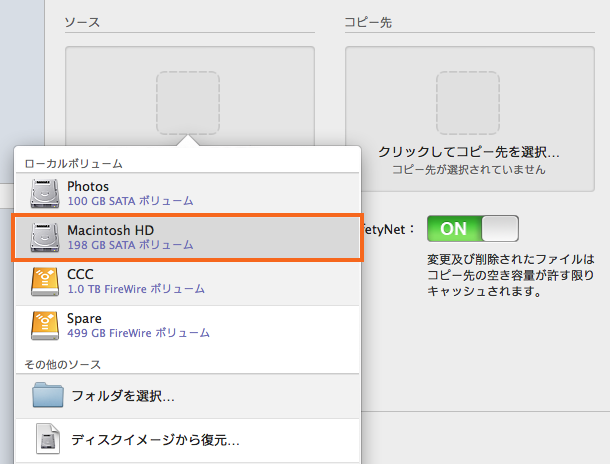
コピー先を選択する
コピー先の下にある点線で囲まれたボックスをクリックして利用可能なコピー先を表示し、コピー先に利用できるボリュームから新規バックアップドライブを選択してください。
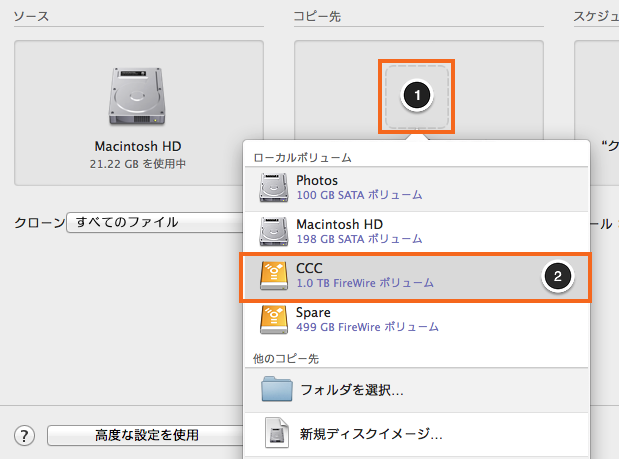
クローンを開始
クローンをクリックします。
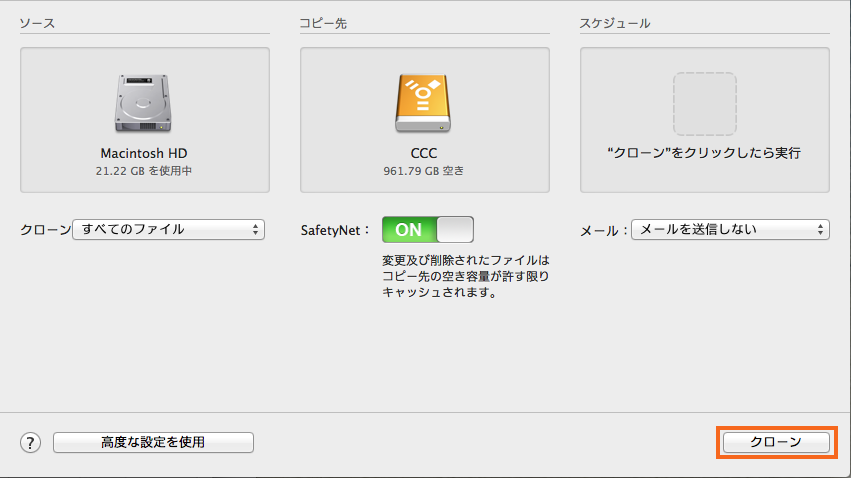
おめでとうございます!最初のクローンが進行中です。
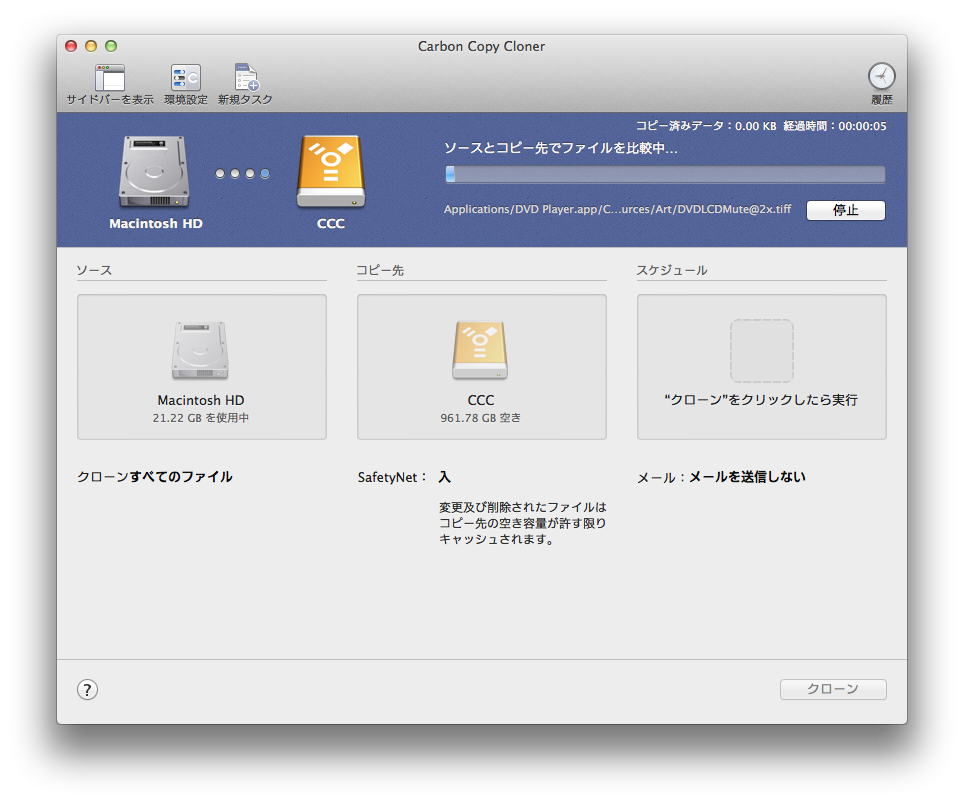
スマートアップデート
同じバックアップタスクをもう1度実行する場合、CCCは変更された項目のみをコピーします。この動作を実行する特別な設定はありません。単にクローンボタンをもう1度クリックするか、バックアップタスクをスケジュールに従って自動的に実行するように設定してください。
